În această lecție vom desena o ilustrație despre hrana rapidă în Adobe Illustrator.
Folosim figuri de bază, lucrăm cu funcții de colțuri de viață și de prelucrare a conturului. Ca rezultat, vom obține o ilustrație plană, pe care o vom da volumului cu ajutorul strălucirii și umbrelor.
Lecția este potrivită pentru utilizatorii începători ai programului.
1. Creați un document nou
Apăsați Cmd / Ctrl + N pentru a crea un document nou. Selectați Pixeli ca Unități și specificați o dimensiune a documentelor de 800 x 600 pixeli. În opțiunile avansate, specificați modul Color al RGB și rezoluția de 72ppi.
În Preferințe / Setări (Cmd / Ctrl + K), specificați 1px în opțiunea Incrementare tastatură. Faceți clic pe OK.
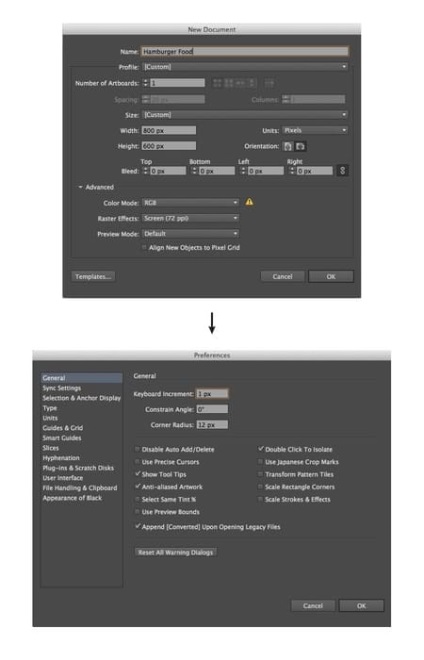
2. Desenați masa
Să începem cu crearea suprafeței mesei și a picioarelor.
Pentru blat, trageți un dreptunghi cu același dreptunghi (440 x 20px). Specificați culoarea de umplere: # EBBD63 și grosimea cursei în 6px. În paleta Stroke / Stroke, selectați Round Join.
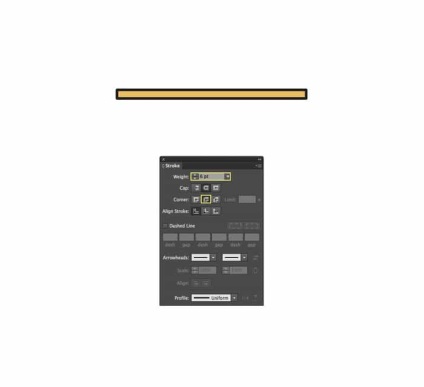
Pentru a crea picioarele, trageți un dreptunghi cu dimensiunea de 25 x 88px (culoare: # EBBD63), de asemenea, cu un accident de 6px. Utilizați instrumentul Pen (P) pentru a adăuga un punct pe linia de jos a formei. Cu instrumentul de selectare directă (A), selectați și ștergeți punctul.
Deplasați punctul din dreapta jos al piciorului utilizând același instrument de selecție directă. Duplicați piciorul (Cmd / Ctrl + C> Cmd / Ctrl + F) și plasați-l pe partea opusă a mesei.
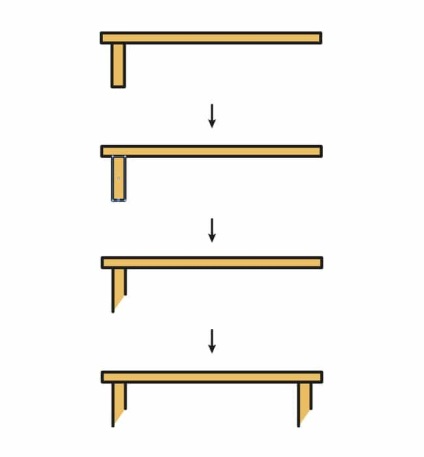
3. Desenați băutura
Desenați un dreptunghi cu dimensiunea de 86 x 156 pixeli (culoarea: # F04903). Cu instrumentul de selecție directă (A), selectați cele două puncte de fund și le mutați mai aproape de centrul formei (alternativ) cu 10 pixeli.
Desenați un cerc de 44 x 44 pixeli folosind instrumentul Ellipse (culoare: # EFC206) în centrul geamului. Utilizați instrumentul Pen (P) pentru a desena două triunghiuri de culoare albă, după cum se arată mai jos.

Desenați capacul pentru geam. Utilizați instrumentul Rounded Rectangle cu un colț rotunjit pentru a desena o formă albă de 104 x 12 pixeli. Specificați Radius Corner / Raza rotunjire a colțurilor în 6px și grosimea cursei în 4px.
Desenați o paie. Desenați un dreptunghi alb cu dimensiunea de 7 x 44px și rotiți-l la 340o în paleta Transformare. Desenați un alt dreptunghi cu mărimea de 56 x 7 pixeli și alb, aranjați-l așa cum se arată mai jos. Selectați ambele dreptunghiuri și faceți clic pe pictograma Unite din paleta Pathfinder. Acum, selectați cele două colțuri ale curbei cu ajutorul instrumentului Selecție directă (A) și trageți ușor colțurile Live / colțurile live pentru a le rotunji. Puneți tubul în locul său și trimiteți-l în fundal: faceți clic dreapta> Aranjare> Trimitere înapoi> În fundal.
Grupați-le împreună (Cmd / Ctrl + G).
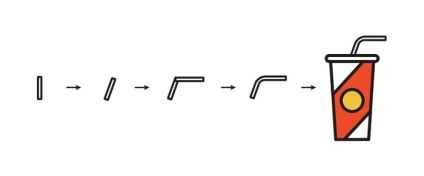
4. Desenați un hamburger
Să începem cu chifle. Desenați un dreptunghi cu dimensiunile 129 x 41px (culoare: # F29B34) și colțuri netede de top cu ajutorul unui instrument de selecție directă / selecție directă (A) și funcții live Corners / Living unghiuri.
Desenați o felie de șuncă dintr-un dreptunghi de dimensiunea 140 x 10px (culoare: # F16554C) cu unghiuri rotunjite la 5px (rotunjite prin Transform / Transform paleta).
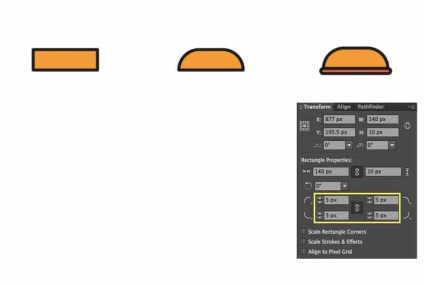
Desenați o frunză de salată cu ajutorul instrumentului Pen / Pen, după cum se arată mai jos. Lățimea cursei este de 6 px, iar culoarea de umplere este # 71BA51.
Desen instrument felie de brânză dimensiune Rounded Rectangle / Rounded Rectangle 140 x 10px (culoare: # EFC206), raza de rotunjire unghiurilor 5px. Trimite brânză în fundal.
Adăugați carne folosind un dreptunghi cu colțuri rotunjite de 140 x 13px (culoare: # FD5B03). Raza de rotunjire a colțurilor este de 7 pixeli. Duplicați frunza de salată și puneți-o sub carne.
În cele din urmă, adăugați fundul bunului desenând un dreptunghi cu o dimensiune de 129 x 28px (culoarea: # F29B34) și rotunjind colțurile de jos. Grupează împreună.
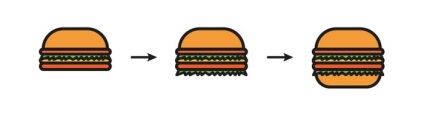
5. Desenati cartofi prajiti
Să începem cu pachetul. Desenați un dreptunghi cu dimensiunile 102 x 94px (culoare: # F04903) cu un instrument și Selecție directă / selecție directă (A) se deplasează colțurile inferioare mai aproape de centru pe fiecare 8px.
Apoi trageți un cerc cu instrumentul Ellipse (# EFC206) și puneți-l în centrul ambalajului.
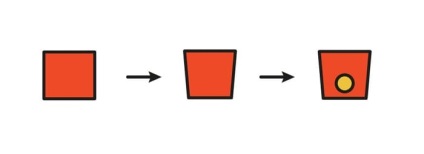
Desenați un cerc de 75 x 75 pixeli și plasați-l după cum se arată mai jos. Selectați pachetul și cercul și faceți clic pe pictograma Minus Front din paleta Pathfinder.
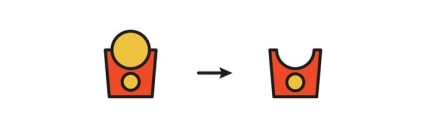
Desenați un dreptunghi de 10 x 120 pixeli (# EFC206) și specificați mărimea cursei în 5 pixeli. Creați copii (Cmd + C> Cmd + F) și rotiți-le cu instrumentul Rotire. poziționare după cum se arată mai jos. Selectați toate dreptunghiurile și trimiteți-le în fundal.
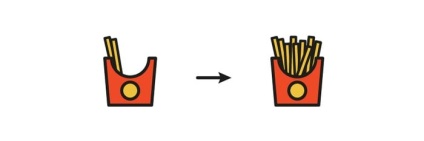
Plasați toate elementele de pe masă:
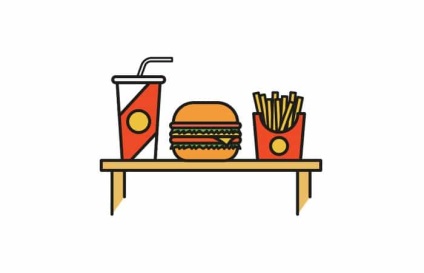
6. Lumină și umbre
Să adăugăm un pic de volum obiectelor noastre.

Mai întâi, să schimbăm puțin culoarea întregii lucrări. Selectați toate și schimbați culoarea cursei la # 5B372B. Apoi selectați Object> Expand Appearance din meniu.
Ungroupul obiectului. Selectați-le pe toate și apăsați Shift + Cmd (Ctrl) + G. De aceea va fi mai ușor să lucrați la detalii.
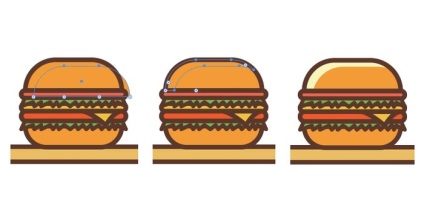
Să începem cu un hamburger. Selectați partea superioară a pâinii și duplicați-o de două ori (Cmd + C> Cmd + F). Deplasați a doua copie de mai jos și ușor spre dreapta. Selectați ambele copii și faceți clic pe pictograma Minus Front din paleta Pathfinder. Specificați culoarea formei rezultată # F8F5BC. Repetați procesul cu toate obiectele.
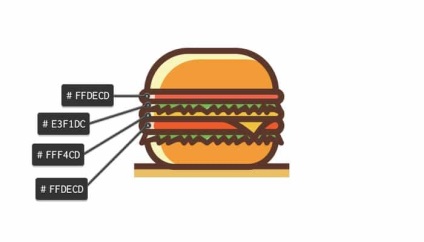
În același mod, adăugați strălucirea la pahar cu băutura.
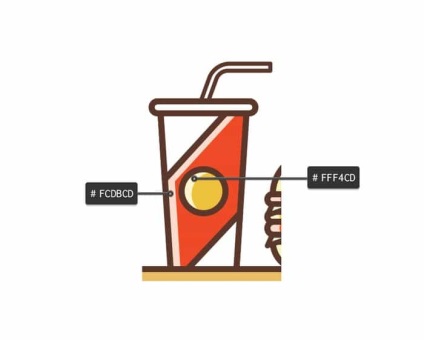
Decorați hamburgerul în cercuri mici de dimensiune de 5x5 pixeli (culoarea: B57427).
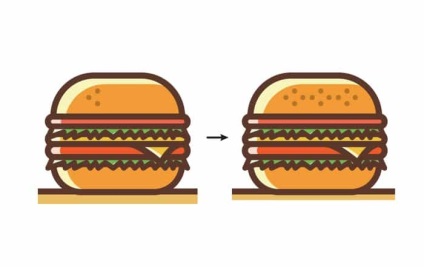
Adăugați ambalaje cu cartofi prăjiți.
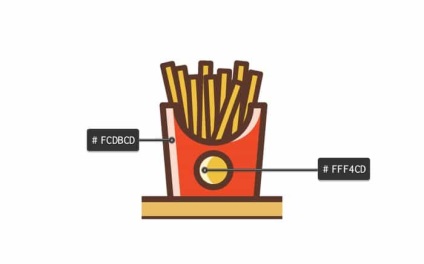
În cele din urmă, adăugăm luciu de culoare # FBF2E0 la masă și picioare.

În același mod, adăugăm o umbre tuturor obiectelor, fă-o din cealaltă parte.
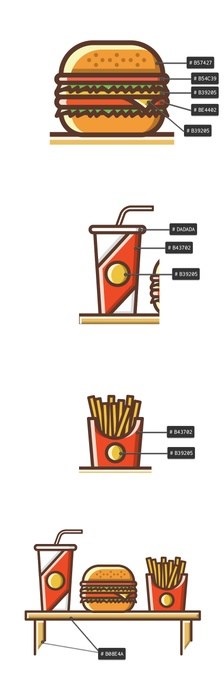
7. Finalizarea detaliilor
Acum adăugați un mic ornament.
Desenați crucea traversând cele două linii de lungime de 16px (desenați cu ajutorul instrumentului Pen (P) și specificați liniile la o grosime de 6px). Desenați altul, dar mai mic - 10px în lungime.
Adăugați câteva cercuri 4x 4px și 7x7px fără lovituri.
Utilizați următoarele culori pentru aceste elemente: # FFCE0B, # F04903, # 653426, # FF8500.
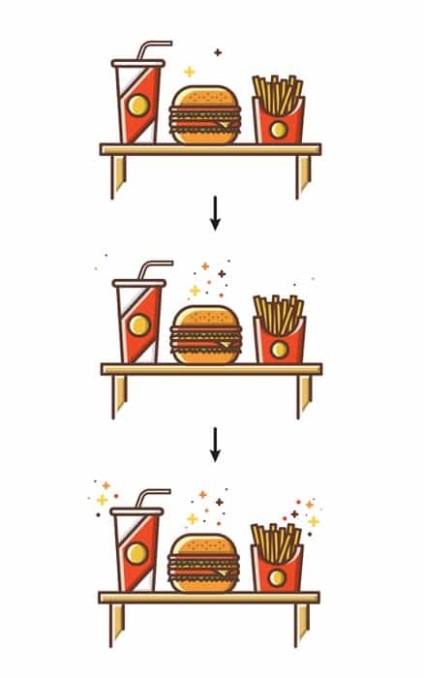
Desenați un dreptunghi de fundal în funcție de dimensiunea zonei de lucru a culorii # F2E2C9. Plasați-l în fundal.


Articole similare
-
Cum se creează un vector de sticlă martini cu sprayuri ușoare în Adobe Illustrator - rboom
-
Crearea de elemente grafice si animatie cu ajutorul flash-ului Adobe
Trimiteți-le prietenilor: